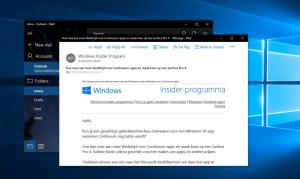Як відновити Windows Update в Windows 8.1, якщо воно не працює належним чином
Після неправильного завершення роботи, збою, чогось пішого не так з реєстром або збою живлення Windows Update може не працювати належним чином. Він може не перевірити наявність оновлень або не встановити їх, а іноді його неможливо відкрити взагалі. У цій статті я покажу вам, як скинути стан Windows Update та його компонентів, якщо він перестане працювати.
Реклама
Як скинути стан Windows Update та його компонентів
Почніть з відкриття командного рядка від імені адміністратора. Найкращий спосіб виконати це в Windows 8 – це меню досвідчених користувачів: натисніть Win+X клавіші на клавіатурі та виберіть пункт «Командний рядок (адміністратор)».
- Зупиніть фонову інтелектуальну службу передачі (BITS) і службу Windows Update. Щоб зупинити ці служби, введіть такі команди в командному рядку з підвищеними рівнями:
чисті стоп-біти. чиста зупинка wuauserv
- Видаліть усі файли qmgr*.dat з файлу %ALLUSERSPROFILE%\Microsoft\Network\Downloader папка, напр. за допомогою такої команди:
Del "%ALLUSERSPROFILE%\Microsoft\Network\Downloader\qmgr*.dat"
- Тепер вам слід перейменувати каталоги, які використовуються Windows Update, наступним чином:
Ren %systemroot%\SoftwareDistribution *.bak. Ren %systemroot%\system32\catroot2 *.bak
- Повторно зареєструйте всі файли, які потрібні службам BITS і Windows Update. Вам потрібно ввести такі команди:
cd /d %windir%\system32. regsvr32.exe atl.dll regsvr32.exe urlmon.dll regsvr32.exe mshtml.dll regsvr32.exe shdocvw.dll regsvr32.exe browseui.dll regsvr32.exe jscript.dll regsvr32.exe vbscript.dll regsvr32.exe scrrun.dll regsvr32.exe msxml.dll regsvr32.exe msxml3.dll regsvr32.exe msxml6.dll regsvr32.exe actxprxy.dll regsvr32.exe softpub.dll regsvr32.dll regsvr32.dll regsvr32.exe dssenh.dll regsvr32.exe rsaenh.dll regsvr32.exe gpkcsp.dll regsvr32.exe sccbase.dll regsvr32.exe slbcsp.dll regsvr32.exe cryptdlg.dll regsvr32.exe olellut regsvr32.exe ole32.dll regsvr32.exe shell32.dll regsvr32.exe initpki.dll regsvr32.exe wuapi.dll regsvr32.exe wuaueng.dll regsvr32.exe wuaueng1.dll regsvr32.exe wullu regsvr32.exe wups.dll regsvr32.exe wups2.dll regsvr32.exe wuweb.dll regsvr32.exe qmgr.dll regsvr32.exe qmgrprxy.dll regsvr32.exe wucltux.dll regsvr32.exe muweb.dll regsvr32.exe wuwebv.dll
Примітка: деякі команди можуть повідомляти про помилки, не звертайте на них уваги.
- Перезапустіть службу Winsock таким чином:
netsh скинути winsock
- Запустіть служби BITS і Windows Update:
чисті стартові біти. чистий старт wuauserv
- Очистіть чергу фонової передачі:
bitsadmin.exe /reset /allusers
- Перезавантажте ПК. Це все.